Với tính năng Universal Control, các thiết bị iPad của Apple có thể được kết nối và điều khiển bằng MacBook, thay vì chỉ trở thành một màn hình phụ.
Với tính năng Universal Control, các thiết bị iPad của Apple có thể được kết nối và điều khiển bằng MacBook, thay vì chỉ trở thành một màn hình phụ.
Universal Control là một tính năng được tích hợp cho phép người dùng chia sẻ bàn phím và bàn di chuột tích hợp của MacBook với iPad hoặc bất kỳ tổ hợp bàn phím và chuột nào khác được kết nối với một máy Mac tương thích.
Cách sử dụng Universal Control cho thiết bị Apple
Để sử dụng Universal Control, người dùng cần có máy Mac chạy macOS Monterey (11.7) trở lên và iPad chạy iPadOS 15.4 trở lên. Tính năng này không khả dụng với các phiên bản trước của một trong hai hệ điều hành. Nếu có máy MacBook và iPad tương thích, người dùng có thể bật Universal Control bằng cách điều chỉnh cài đặt trên cả hai.
Bước 1: Trên máy Mac, chọn Tùy chọn hệ thống từ menu Apple.
Bước 2: Nhấp vào Hiển thị.
Bước 3: Chọn Điều khiển chung.
Bước 4: Nhấp vào hộp bên cạnh Cho phép con trỏ và bàn phím di chuyển giữa mọi máy Mac hoặc iPad ở gần.
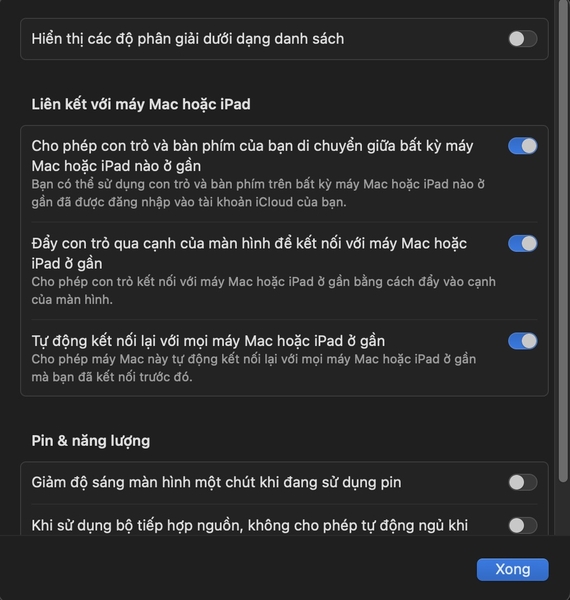
Bước 5: Trên iPad, hãy mở Cài đặt.
Bước 6: Nhấn vào Chung.
Bước 7: Chọn AirPlay & Handoff.
Bước 8: Nhấn vào nút chuyển đổi Con trỏ và Bàn phím để bật Universal Control.
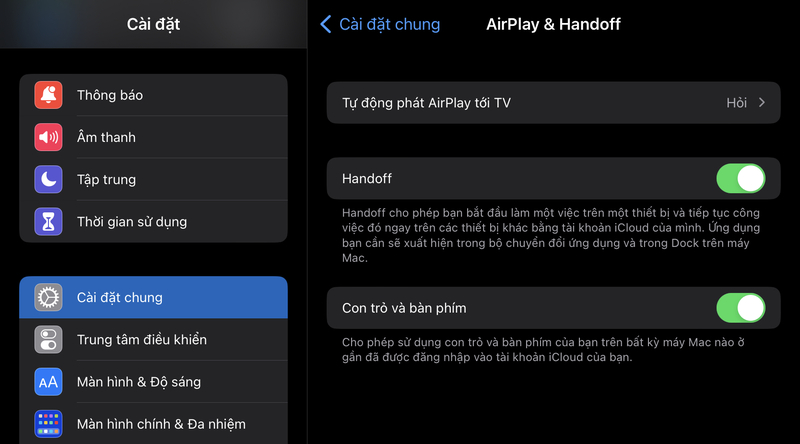
Bước 9: Đặt iPad gần máy Mac.
Trên máy Mac, hãy di chuyển con trỏ chuột đến một cạnh của màn hình và tiếp tục di chuyển con trỏ. Khi này, một thanh dọc sẽ xuất hiện ở bên cạnh màn hình, cho biết kết nối đã được thiết lập.
Tiếp tục di chuyển chuột cho đến khi nó xuất hiện trên màn hình iPad. Khi con trỏ chuột xuất hiện trên màn hình iPad, bàn phím và chuột của người dùng sẽ hoạt động trên iPad.
Để sử dụng chuột và bàn phím với máy Mac, hãy di chuyển con trỏ chuột trở lại cạnh màn hình và tiếp tục di chuyển theo cùng hướng đó cho đến khi nó xuất hiện trên màn hình máy Mac của người dùng.
Đọc bài gốc tại đây.